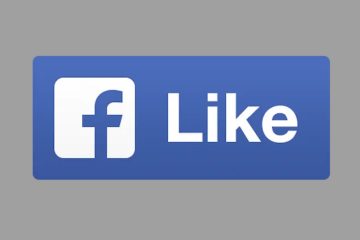上傳速度是指您可以通過互聯網從設備傳輸數據的速度。無論是發送電子郵件、給社交媒體帖子點贊、玩在線遊戲還是視頻聊天,都必須考慮上傳速度而不是下載速度。
如果您是家庭用戶並且已經測試過互聯網連接後,您可能已經註意到上傳速度比下載速度慢得多。嗯,這主要是因為大多數用戶仍在使用 Cable-Model 或 DSL 互聯網,它們優先考慮下行數據而不是上行數據。
上傳速度變慢也可能有其他原因——路由器過時、Wi-Fi 信號弱、網絡設備損壞等等。雖然提高這一點的最佳方法是升級互聯網計劃,但還有其他技術,我們將進一步討論。
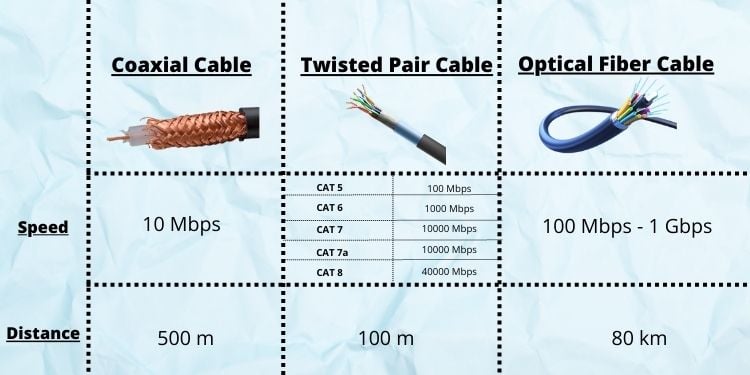
如何提高上傳速度
如果您是普通用戶,較慢的上傳速度可能不是一個嚴重的問題。但是,如果您是狂熱的遊戲玩家或大部分時間都在家工作,那麼您不應該忽視這一點。
上傳速度越好,視頻通話越清晰,遊戲延遲也越少, 文件傳輸速度更快。雖然速率至少為 5 Mbps 被認為是不錯的,但我們建議目標速率超過 10 Mbps 以獲得更流暢的在線體驗。
在深入研究以下方法之前,我們建議重新啟動兩個路由器和調製解調器。這將清除臨時數據並將您的網絡設備恢復到默認狀態。因此,它們中的任何問題都會得到解決,上傳速度也不會有任何問題。
限制設備數量
隨著設備數量的增加,您的上傳和下載速度必然會受到影響。很有可能有人會佔用您家中多個用戶的網絡帶寬。因此,限制設備數量是保持互聯網速度的最佳預防措施。
如果您的上傳速度較慢,最好斷開所有未使用的設備。此外,可能有未經授權的小工具連接到您的網絡。在這種情況下,我們建議將它們從您的 Wi-Fi 連接中移除。
使用有線連接
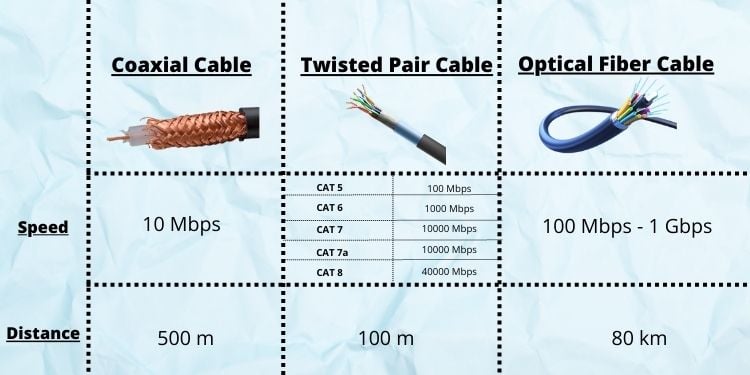 不同的以太網電纜
不同的以太網電纜
擁有無線連接意味著您可以移動您的指定範圍內的設備而不會丟失互聯網訪問權限。但是,Wi-Fi 比有線連接速度慢,並且更容易受到信號干擾、帶寬過度使用等問題。
您可能已經註意到,即使移動得更遠一點,您的上傳和下載速度也會受到影響。您的 Wi-Fi 路由器。但這可以通過採用 LAN 連接來解決,這還可以提高連接性和安全性。
使用以太網時,考慮合適的以太網電纜也很重要。通常,家庭用戶更喜歡不同類別的雙絞線(CAT 5、6、7、8)。
如果您使用的是 CAT 6 電纜,則在 100 米電纜上您可能只能獲得 1000 Mbps 的最大速度。因此,切換到更高的類別(7、7a 或 8)可以傳輸高達 40,000 Mbps 的信號,從而顯著提高上傳速度。
更改您的路由器位置

 調整你的路由器
調整你的路由器
如前所述,一個路由器的位置也會影響您的互聯網速度。您離網絡設備越遠,無線信號就會越弱。因此,將您的 WiFi 路由器調整到理想位置非常重要,這樣無論您在家中移動什麼地方都不會受到干擾。
如果無法更改路由器位置,我們建議自己靠近設備。您現在應該注意到上傳和下載速度略有提高。
避免運行資源匱乏的應用程序
上傳文件時,確保您沒有運行其他資源匱乏的應用程序。打開此類程序會消耗大量帶寬,從而對上傳速度產生負面影響。
有多種網絡監控軟件可以幫助識別佔用高帶寬的程序和服務。此外,您還可以利用 Windows 上的資源監視器進行檢查:
首先,使用專用熱鍵 Ctrl + Shift + Esc 打開任務管理器。移動到“性能”選項卡並點擊打開資源監視器。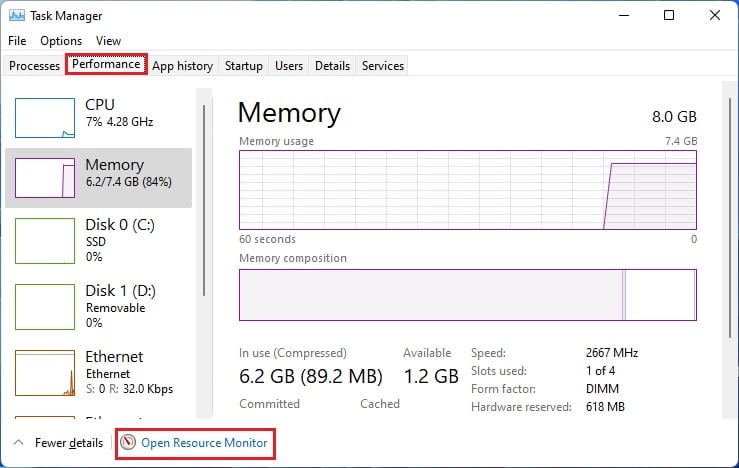
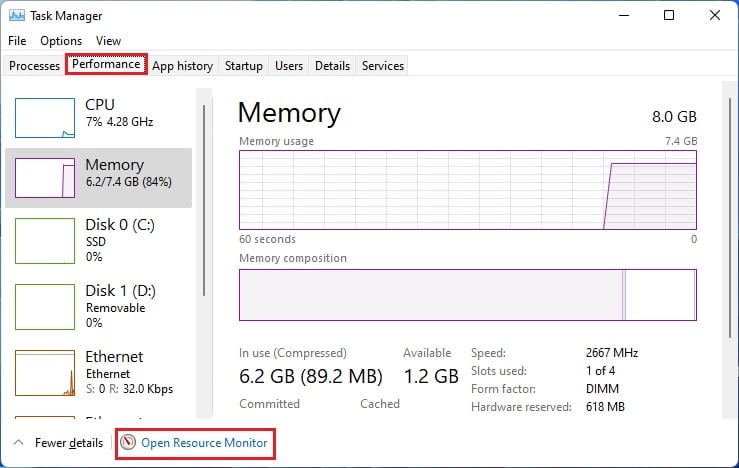 切換到“網絡”選項卡並展開處理網絡活動.
切換到“網絡”選項卡並展開處理網絡活動.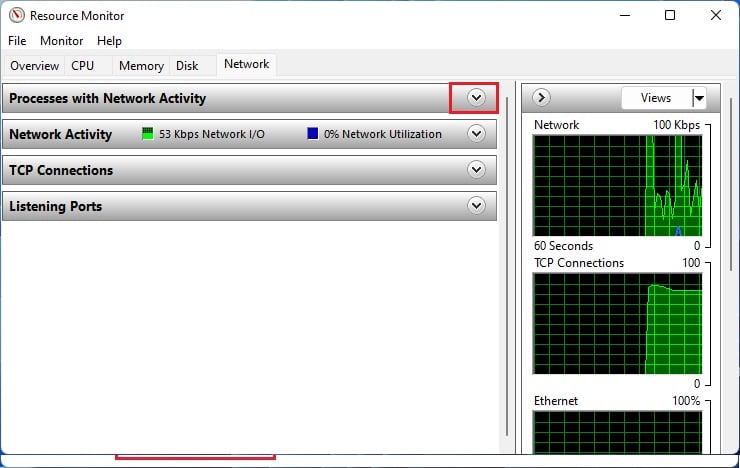
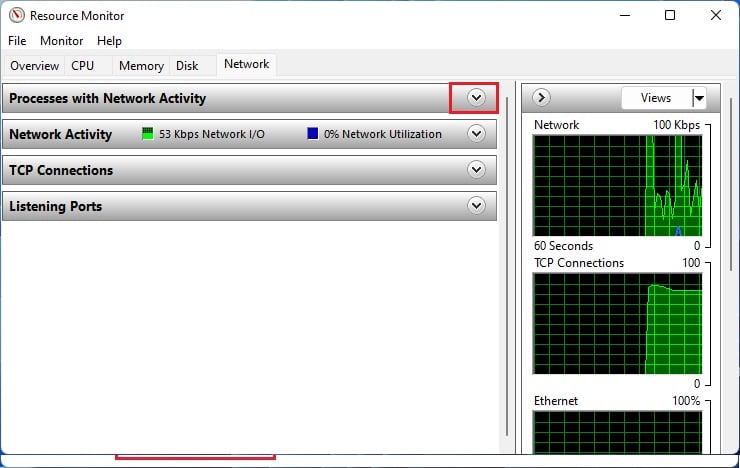 檢查發送字段以確定佔用網絡帶寬的進程。
檢查發送字段以確定佔用網絡帶寬的進程。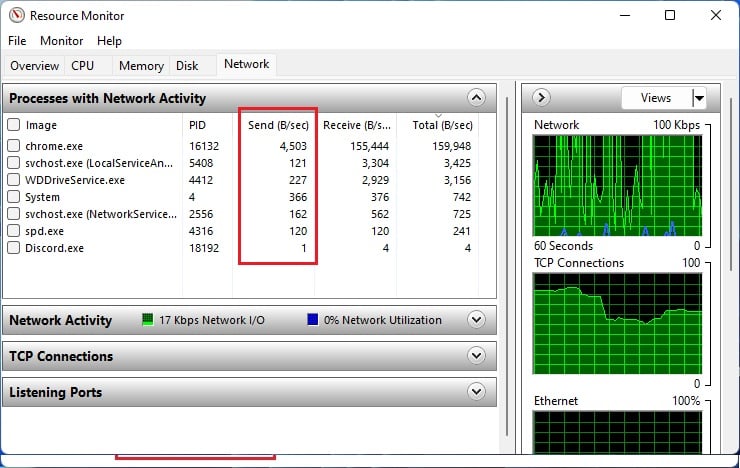
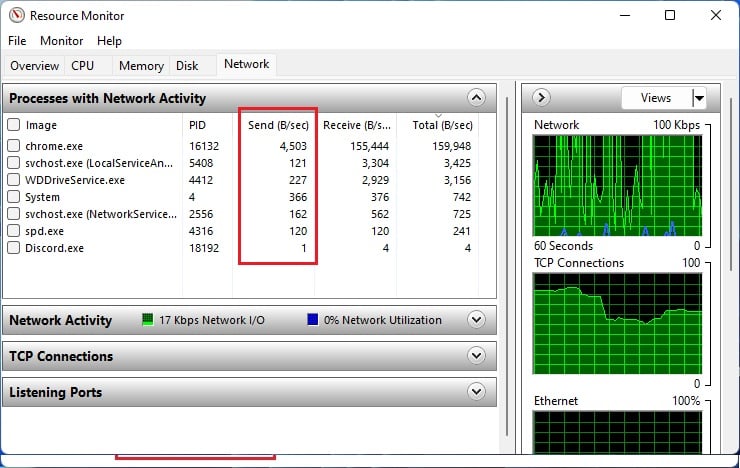 右鍵單擊不需要的並結束它們的進程.
右鍵單擊不需要的並結束它們的進程.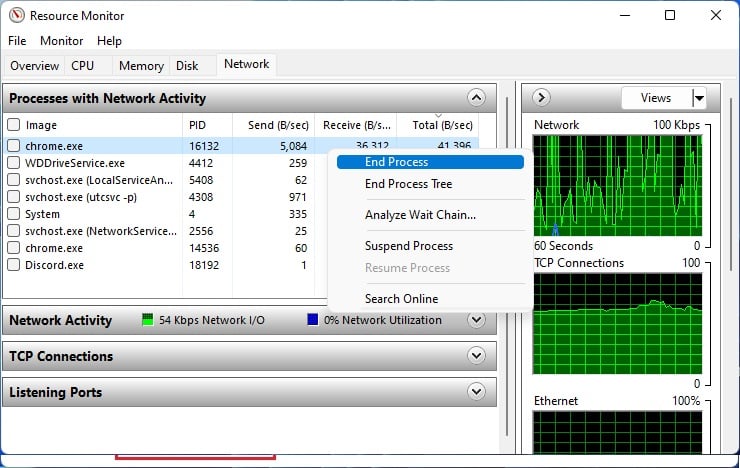
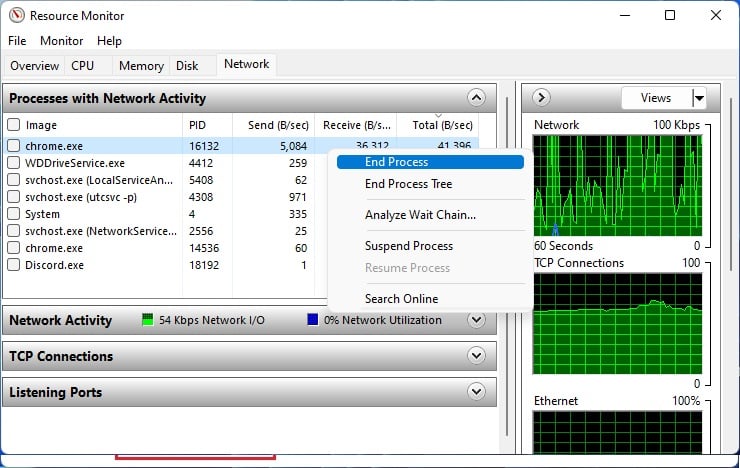
不要過分依賴 VPN
雖然我們大多數人更喜歡 VPN 來繞過防火牆或享受特定服務的穩定連接,但保持啟用可能會降低您的互聯網速度。禁用它後,您會注意到文件會立即上傳。請按照以下有關如何在 Windows 11 上關閉 VPN 的說明進行操作:
按 Windows + I 鍵轉到“設置”應用程序。在這裡,導航到網絡和互聯網 > VPN。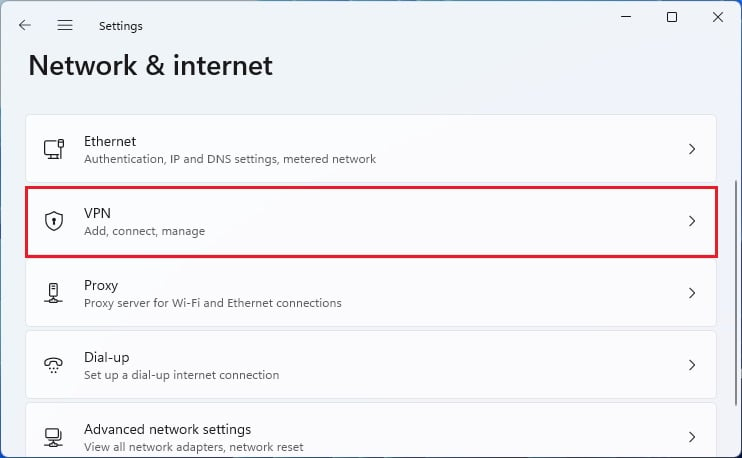
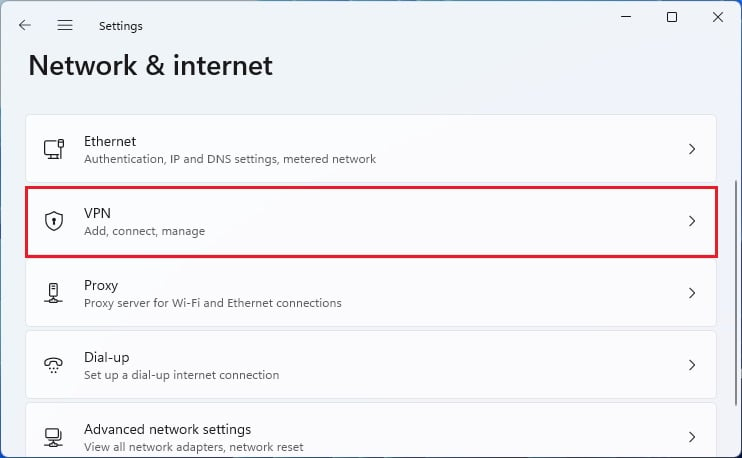 現在,按下斷開連接按鈕。
現在,按下斷開連接按鈕。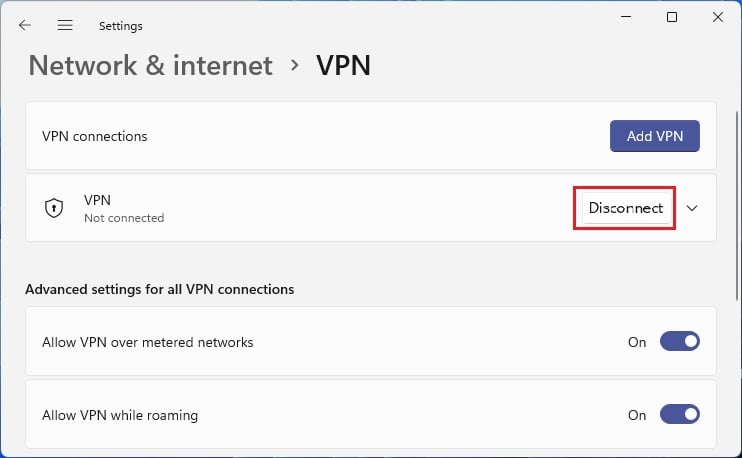
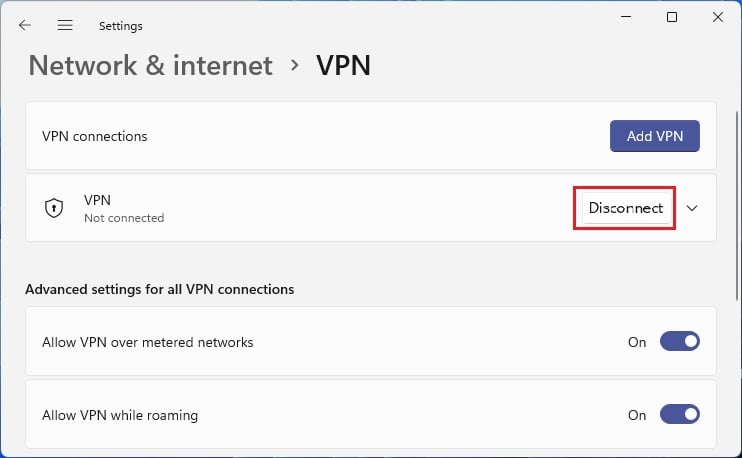
避免使用計量連接
可以在以太網或無線連接上啟用計量連接設置以減少過度連接所連接網絡上的數據使用情況。但是在這樣做的同時,某些應用程序的工作方式可能會有所不同,從而影響上傳速度。以下是有關如何解決此問題的快速指南:
首先,在您的 PC 上打開“設置”並轉到網絡和 Internet。在這裡,選擇您的連接(Wi-Fi 或以太網)。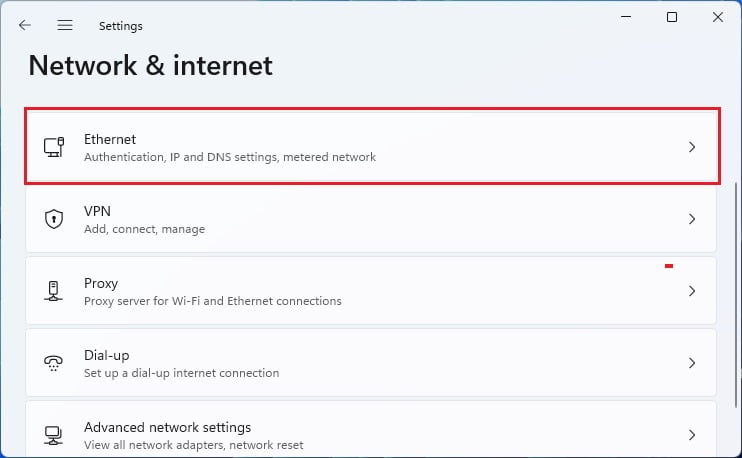
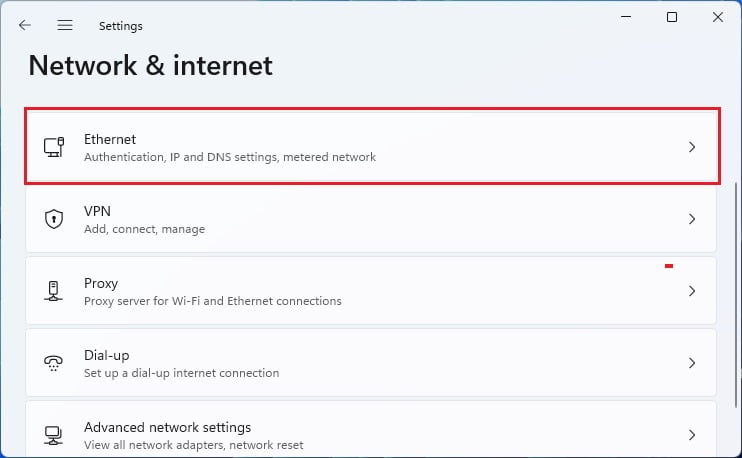 現在,導航到連接的網絡屬性。查找並禁用按流量計費的連接。
現在,導航到連接的網絡屬性。查找並禁用按流量計費的連接。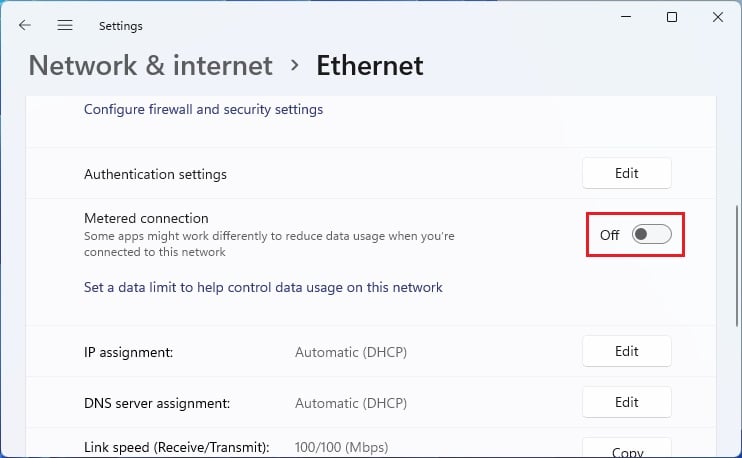
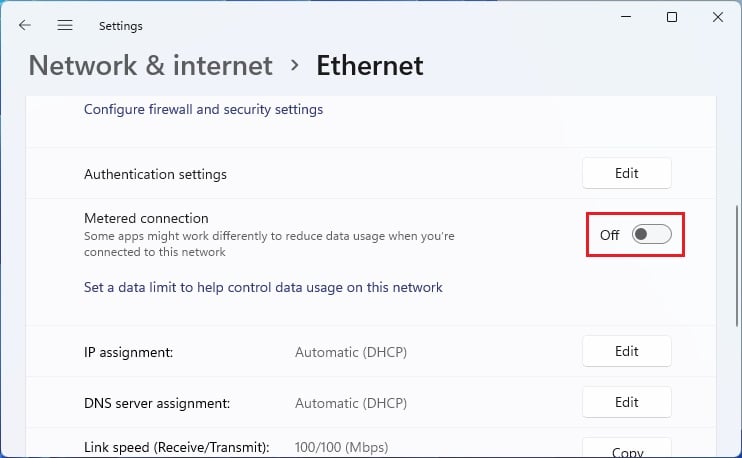 檢查你的上傳速度,您可能會注意到有所增加。
檢查你的上傳速度,您可能會注意到有所增加。
配置 DNS
域名系統 (DNS) 將域名轉換為計算機可理解的格式(IP 地址)。由於每個服務器都有自己的速度,您可以嘗試哪種最適合您。為了演示,我們使用了流行的 Google DNS 服務器,它被證明可以增加上傳速度:
首先,打開網絡瀏覽器並導航至路由器的配置頁面。為了演示,我們使用了 TP-Link Archer A7。使用用戶名和密碼登錄。選擇互聯網並將互聯網連接類型設置為靜態 IP。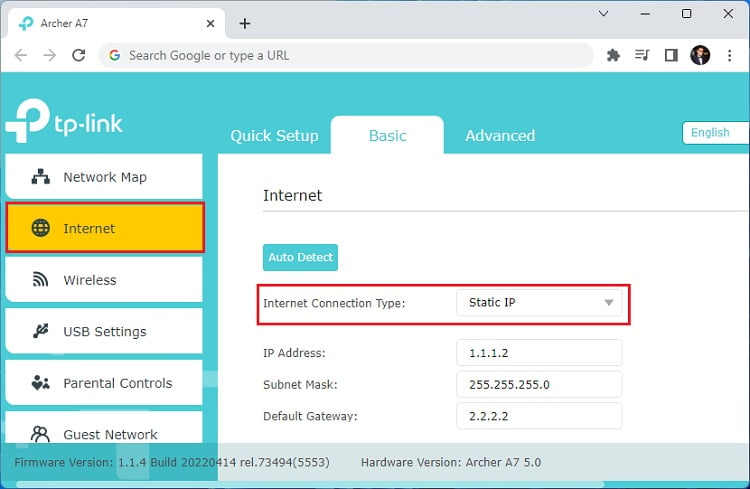
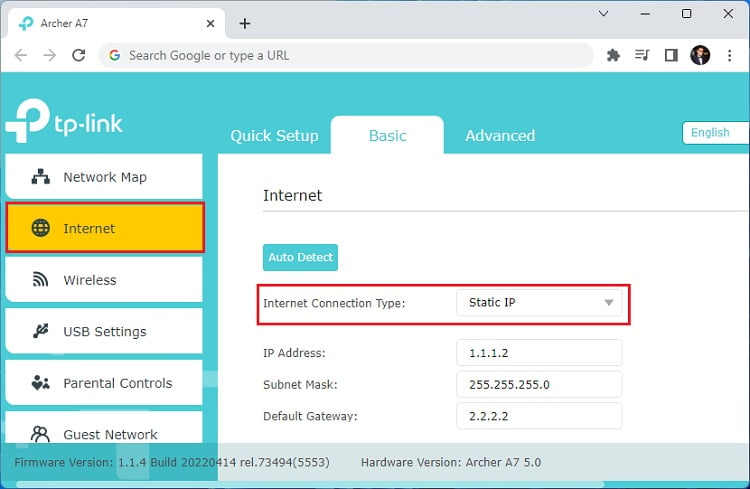 在這裡,選中使用這些 DNS 服務器 選項,並輸入以下內容:
在這裡,選中使用這些 DNS 服務器 選項,並輸入以下內容:
主 DNS: 8.8.8.8
輔助 DNS:8.8.8.4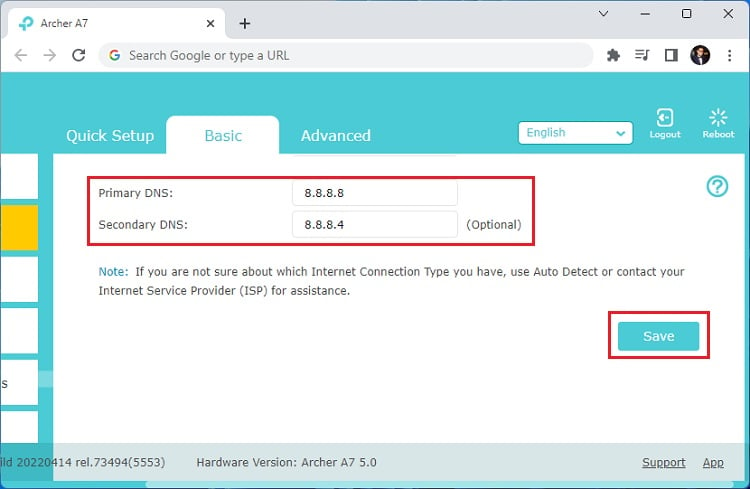
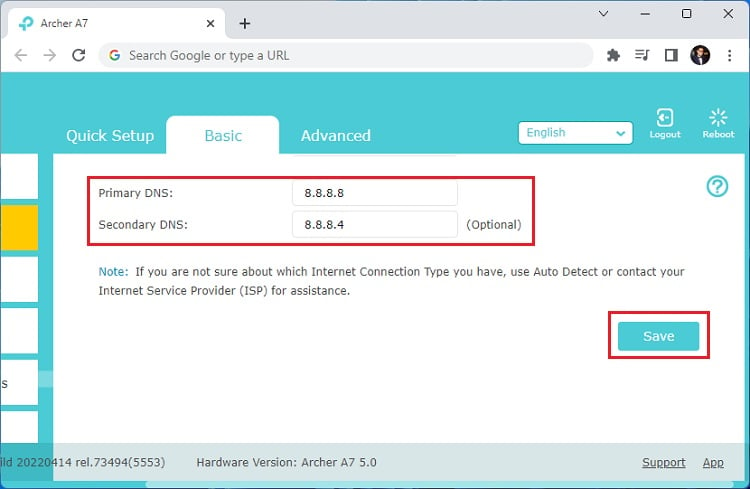 保存設置並檢查您的上傳速度,看看這是否有效。
保存設置並檢查您的上傳速度,看看這是否有效。
保持一切更新
另一種提高上傳速度的方法是更新一切——網絡設備、網絡驅動程序和操作系統。任何丟失的系統文件或損壞的驅動程序都會降低上傳和下載速度。
更新調製解調器和路由器的固件相對容易。然而,這對每個製造商來說都是不同的。您可以聯繫您的 ISP 獲取固件更新,也可以手動更新,如下面的 TP-Link Archer 7 所示:
打開網絡瀏覽器並訪問路由器的配置頁面。接下來,打開高級設置。在這裡,找到專用的固件升級部分,它應該在系統工具下。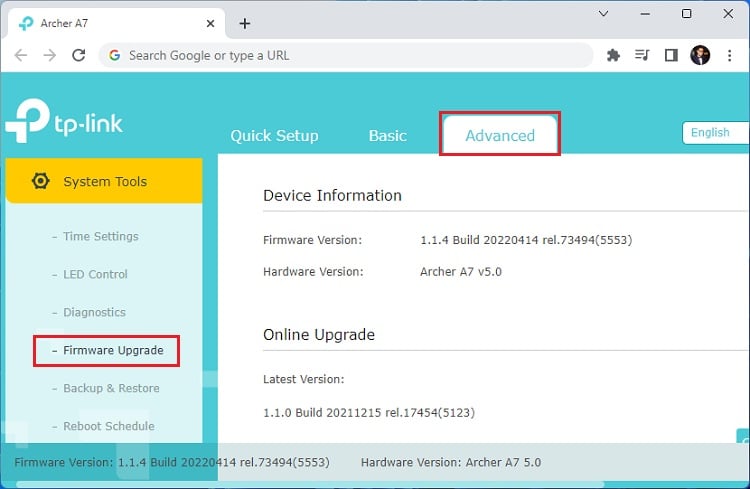
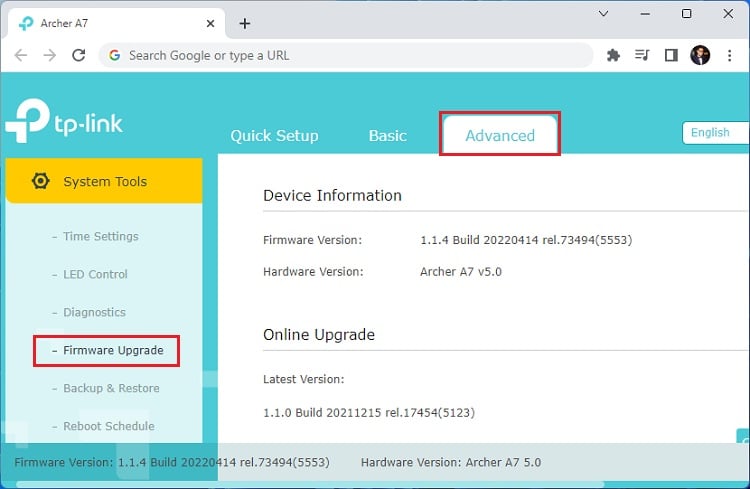 然後,檢查是否有可用更新。
然後,檢查是否有可用更新。 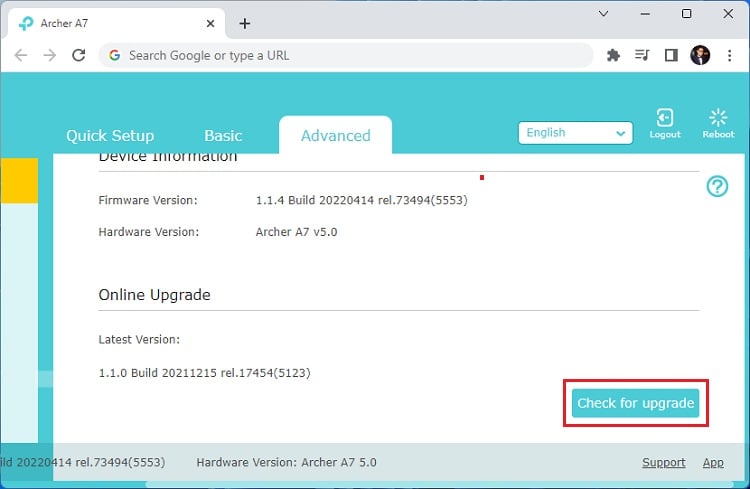
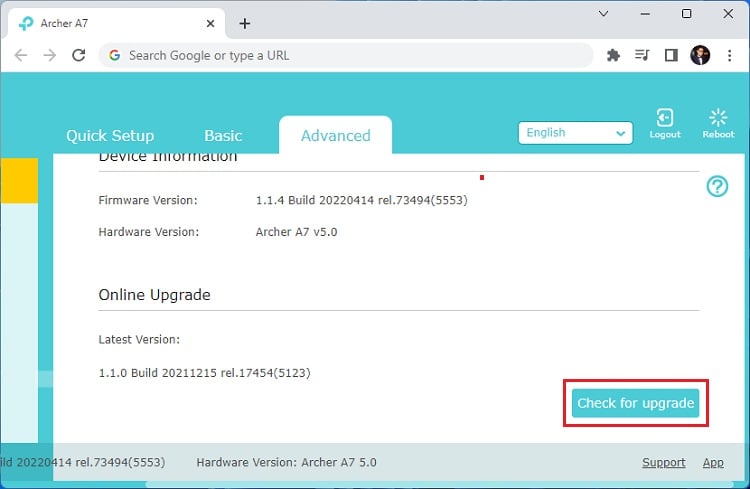 如果是的,點擊專用按鈕並等待路由器固件完成。現在,打開調製解調器的配置頁面並重複相同的步驟來升級其固件。
如果是的,點擊專用按鈕並等待路由器固件完成。現在,打開調製解調器的配置頁面並重複相同的步驟來升級其固件。
此外,您甚至可以將您的路由器從 2.4 GHz 頻段升級到 5 GHz 或更高頻段。這將最大化您的網絡性能,還可以提高上傳速度。同樣,我們建議採用網狀路由器以獲得更好的覆蓋範圍。這樣,您就不必擔心定位自己或網絡設備。
更改您的互聯網計劃
如果這些技術都不適合您,最後的選擇是聯繫你的互聯網服務提供商。有時,他們會故意限制帶寬以減少網絡擁塞。因此,最好告知他們您的上傳速度慢,他們應該會幫助您。
ISP 優先下載而不是上傳,因為家庭用戶主要下載數據。因此,只有少數人在選擇互聯網計劃時會考慮上傳速度。事實上,大多數供應商只宣傳下載速度,因此許多供應商並沒有意識到這一點。
儘管如此,您始終可以向您的 ISP 尋求對稱連接(相同的下載和上傳速度)。但是,它們可能會收取更多費用,而且您還需要從 DSL 或電纜型號切換到光纖網絡。